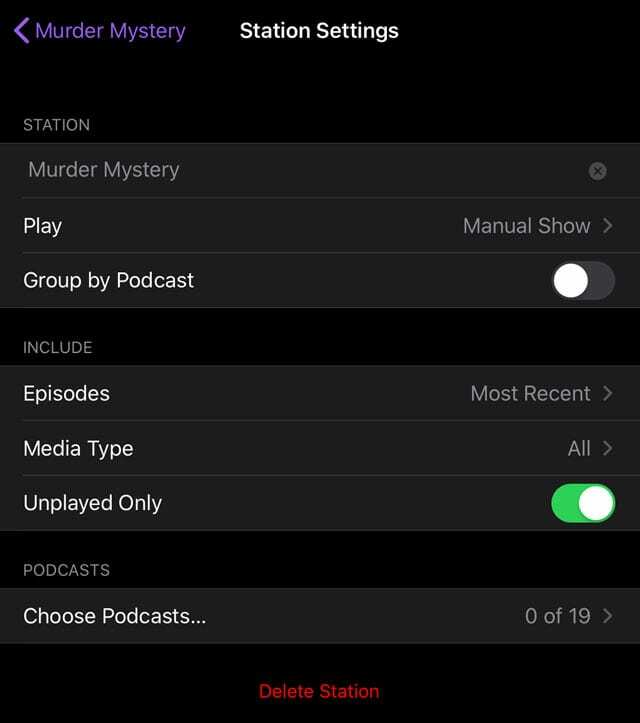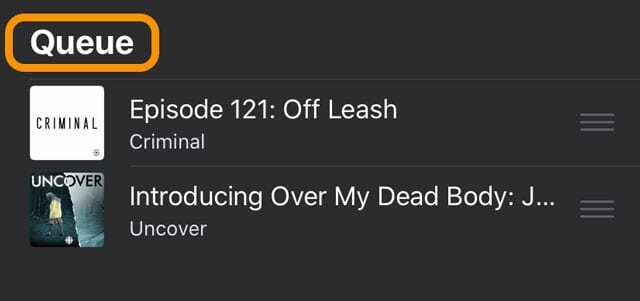Vill du att din Podcasts-app ska fortsätta spela din spellista (Upp nästa kö)? Upptäcker du att när ett avsnitt slutar startar inte nästa automatiskt och istället stoppar Podcasts helt enkelt?
När Apple helt gjorde om Podcast-appen tillbaka med iOS 11, orsakade den här nya versionen av Podcasts-appen en rad problem och användarklagomål som fortsätter till den senaste iOS-versionen iOS 13 och den första iPadOS endast för iPad. Många Podcasts-applyssnare kunde inte få sina podcasts att spela kontinuerligt!
Innehåll
- Relaterad läsning
-
Så här får du Podcast-appen att spela upp podcasts kontinuerligt
- Kontrollera inställningarna för Podcast-appen
-
Hur man skapar en podcaststation i Podcasts-appen
- Skapa en Podcast App Station
- Välj dina stationsinställningar
- Hur man tar bort en Podcast-appstation
- Stationer är dina Podcasts-appspellistor
- Vill du inte skapa specifika stationer? Använd din Up Next Queue för kontinuerlig uppspelning
- Fungerar inte kontinuerlig uppspelning i Podcasts-appen på din iPhone, iPad eller iPod?
-
Hitta en annan Podcast-app
- Relaterade inlägg:
Relaterad läsning
- Hur man hanterar upp nästa kö i Podcast-appen i iPadOS och iOS 13-11
- Ny Podcast-app på macOS Catalina, här är vad du bör veta
- Apple Watch musik eller podcaster fungerar inte, hur man åtgärdar
- Battle of the Apps: Overcast vs Pocket Casts vs Podcasts
- Så här anpassar och använder du Apple Podcast-appen i iOS 13-11
Så här får du Podcast-appen att spela upp podcasts kontinuerligt
Tillbaka i "gamla dagar" (iOS 10 och lägre) spelade iOS Podcasts-app automatiskt upp nästa podcastavsnitt efter att det aktuella avsnittet slutade. Med den omdesignade Podcasts-appen i iOS 11+ ändrade Apple standardinställningarna för kontinuerlig uppspelning.
Kontrollera först inställningarna för Podcast-appen för att se till att funktionen är aktiverad.
Kontrollera inställningarna för Podcast-appen
- Öppen Inställningar > Podcasts
- Scrolla ner till Podcastinställningar
- Slå på Kontinuerlig uppspelning

Den här funktionen fungerar för att automatiskt spela upp nästa podcastavsnitt som finns i din Upp nästa kö.
Hur man skapar en podcaststation i Podcasts-appen
I Apples Podcasts-app fungerar stationer som spellistor. När du skapar en station skapar du i princip en personlig radiostation, där du får dina favoritpoddar på ett ställe.
Med stationer är det lätt att organisera och sortera igenom alla dina podcastprenumerationer.
Stationer är också ett smart knep för att få dina poddsändningar att spelas kontinuerligt utanför Up Next-kön.
För att få saker att fungera korrekt måste du först skapa en Station i Podcast-appen.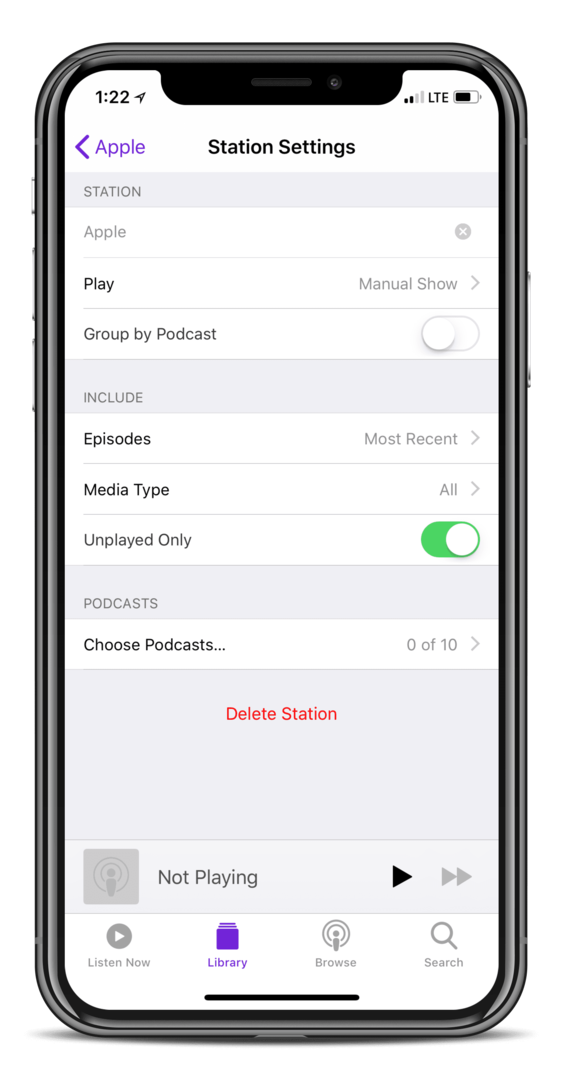
Skapa en Podcast App Station
- Öppen Podcasts
- Välj Bibliotek
- Knacka Redigera > Ny station
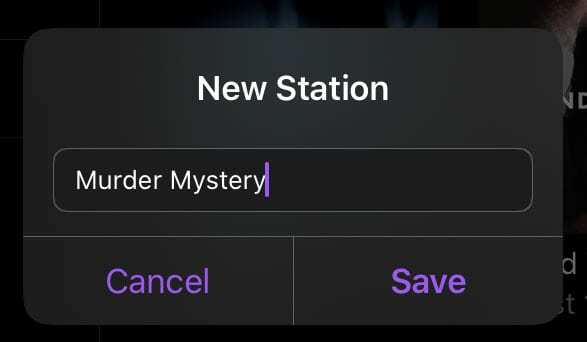
- Skriv in ett namn för din station (vi gillar att använda kategorier, som mordmysterium, självhjälp, etc.)
- Knacka Spara
Välj dina stationsinställningar
När du har skapat en ny station leder iOS dig automatiskt till en inställningssida där du genomför ytterligare några steg för att anpassa din station.
Om du inte vill ändra dessa inställningar nu kan du ändra dem senare genom att gå till Bibliotek > DinStation > Redigera >inställningar.
- Namn: tryck för att ändra namnet på din station
- Spela: justera sorteringsordningen för avsnitt. Välj mellan Manuell visa ordning, Nyast till äldst, Äldst till Nyast eller Manuell
- Gruppera efter podcast: slå på för att gruppera flera avsnitt av samma podcast
- Avsnitt: välj hur många avsnitt av varje podcast du vill att iOS ska lägga till automatiskt. Välj från det senaste avsnittet eller mellan de senaste 2, 3, 5, 10 eller alla avsnitt
- Mediatyp: välj vilken typ av poddmedia du lägger till på din station. Välj mellan allt, ljud eller video
- Endast ospelad: slå på för att bara lägga till ospelade avsnitt till din station
- Välj poddsändningar: Välj de podcastprogram du vill ha på din station. Endast prenumererade program visas
Hur man tar bort en Podcast-appstation
Om du inte vill lyssna på en av dina stationer längre är det lätt att ta bort den.
- Gå bara tillbaka till dessa Podcasts App Station-inställningar via Bibliotek > DinStation > Redigera >inställningar
- Kranen Ta bort station
- Bekräfta att du vill radera stationen
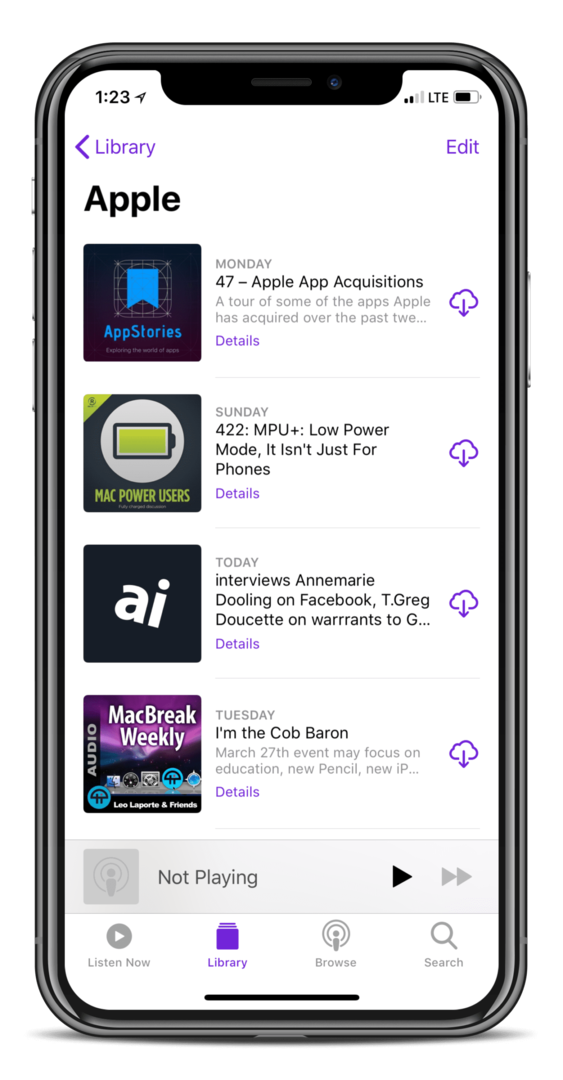
Stationer är dina Podcasts-appspellistor
För de som lyssnar på en mängd olika podcasts fungerar dessa stationer som en riktig spellista.
I huvudsak skapar du olika stationer där varje station har ett specifikt fokus eller kategori. Placera till exempel alla dina sport- eller mordmysteriepodcaster på en station, medan dina nördiga och tekniska poddar finns på en annan station.
Vill du inte skapa specifika stationer? Använd din Up Next Queue för kontinuerlig uppspelning
Det finns en annan funktion i Apples Podcasts-app som låter dig spela upp avsnitt kontinuerligt – den StraxKö.
- Se först till att du aktiverar inställningen Kontinuerlig uppspelning i Inställningar > Podcasts
- För att komma igång, hitta ett poddavsnitt som du vill lyssna på – det kan vara ett avsnitt från ALLA podcast du prenumererar på
- Tryck på avsnittet Detaljer knapp
- Tryck sedan på trepunktsmeny Mer-knapp
- Välja Spela Nästa
- Upprepa denna uppgift tills du lägger till alla avsnitt du vill ha till din Upp nästa kö
Denna process är ofta tidskrävande. Men om du inte vill skapa specifika stationer, Upp nästa kö är ditt näst bästa alternativ.
För en detaljerad titt på iOS Podcasts-appens Up Next Queue, ta en titt på den här artikeln Hur man hanterar upp nästa kö i Podcast-appen i iPadOS och iOS 13-11
Fungerar inte kontinuerlig uppspelning i Podcasts-appen på din iPhone, iPad eller iPod?
Kontrollera att du aktiverat för att ställa in kontinuerlig uppspelning i inställningarna för Podcasts-appen. 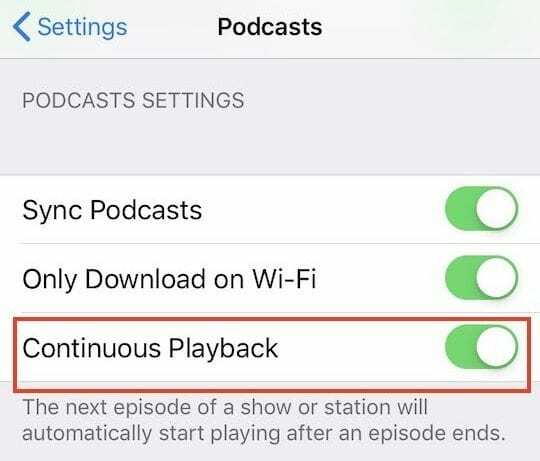
Hitta en annan Podcast-app
Det kanske inte kommer som någon överraskning att Podcasts-appen från Apple frustrerar många människor. Dessa problem fick många användare att besluta sig för att komma bort från den här appen och leta efter bättre alternativ.
Ta en titt på den här artikeln Battle of the Apps: Overcast vs Pocket Casts vs Podcasts för en head to head om de mest populära Podcast-apparna för iOS.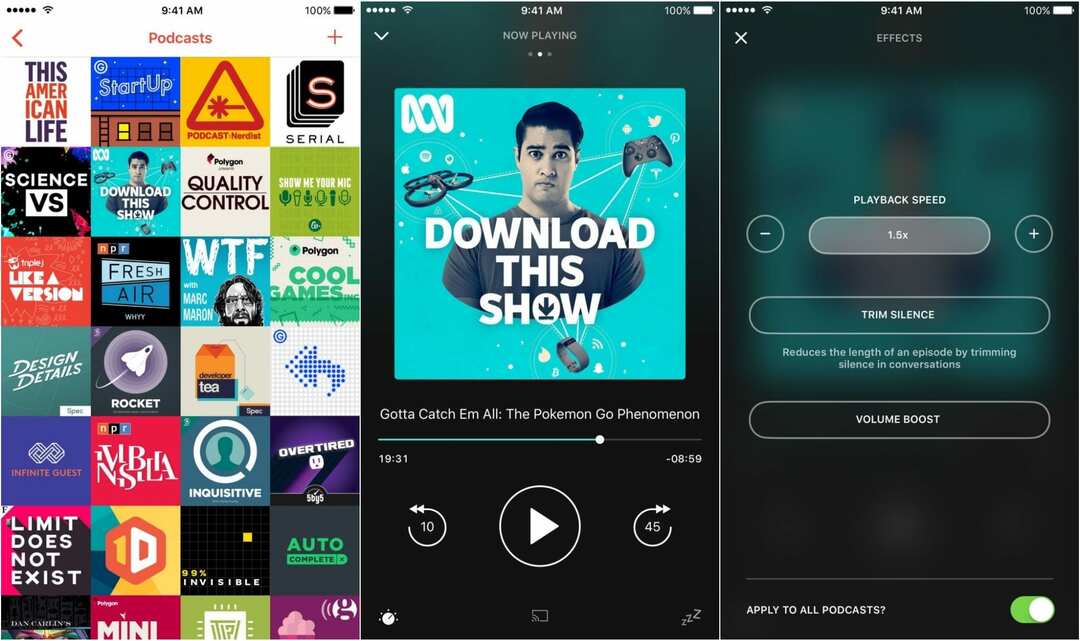
Några personliga rekommendationer är följande, som alla har korrekta funktioner för podcastspellista:
- Mulet – Gratis med annonser i appen. Erbjuder iOS och webbklient, tillsammans med den bästa "Smart Speed"-funktionen i App Store.
- Pocket Casts – Engångspris 5,99 USD. Ren design och är tillgänglig på iOS, Android och webben.
- Castro – Engångspris 2,99 USD. Lätt att använda gränssnittet, men saknar funktioner som erbjuds av Overcast och Pocket Casts.
Det finns gott om podcast-appar på App Store, så om du är trött på podcaster behöver du inte oroa dig för att missa något. Om du har hittat en lämplig ersättare, var noga med att meddela oss om det i kommentarerna nedan.
Andrew är en frilansskribent baserad på USA: s östkust.
Han har skrivit för en mängd olika webbplatser genom åren, inklusive iMore, Android Central, Phandroid och några andra. Nu tillbringar han dagarna med att arbeta för ett VVS-företag, medan han ser ut som frilansskribent på natten.